Како поправити мсвцп100.длл проблем
Обично нису сви програми и игре инсталирали додатне ДЛЛ библиотеке за њихов стабилан рад. Они који преправљају инсталатере, покушавају смањити величину инсталацијске датотеке и не укључују датотеке Висуал Ц ++ у њега. И пошто нису укључени у конфигурацију оперативног система, обични корисници морају исправити грешке са недостајућим компонентама.
Библиотека мсвцп100.длл је део Мицрософт Висуал Ц ++ 2010 и служи за рад са програмима развијеним у Ц ++. Дошло је до грешке јер не постоји или је оштећена датотека. Као резултат, софтвер или игра се не укључују.
Садржај
Методе решавања проблема
Можете користити више метода у случају мсвцп100.длл. То је да користите пакет Висуал Ц ++ 2010, користите специјализовану апликацију или преузмите датотеку са одређеног сајта. Описујемо ове варијанте детаљно.
Метод 1: ДЛЛ-Филес.цом Клијент
Апликација има широку базу са великим бројем библиотека. Такође ће помоћи ако нема мсвцп100.длл. Да бисте исправили грешку помоћу овог програма, потребно је извршити сљедеће операције:
- Унесите мсвцп100.длл у поље за претрагу.
- Кликните на "Тражи".
- У резултатима кликните на име ДЛЛ-а.
- Кликните на "Инсталирај" .
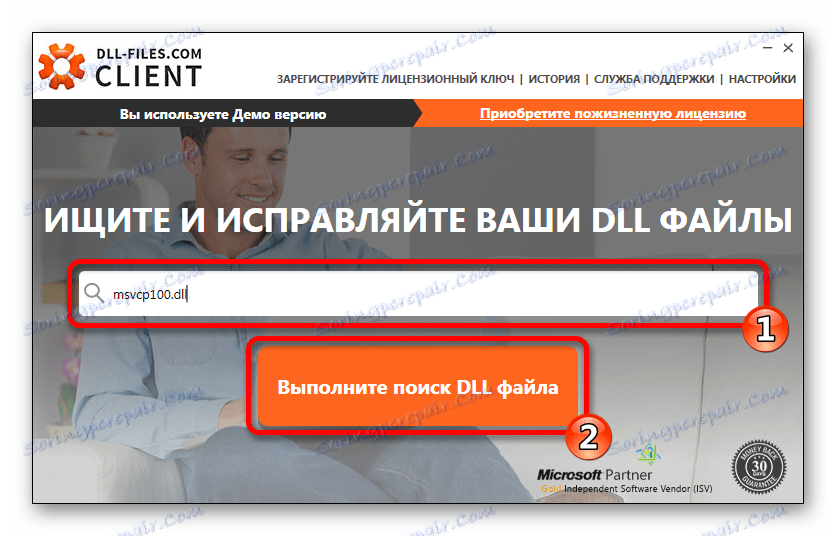
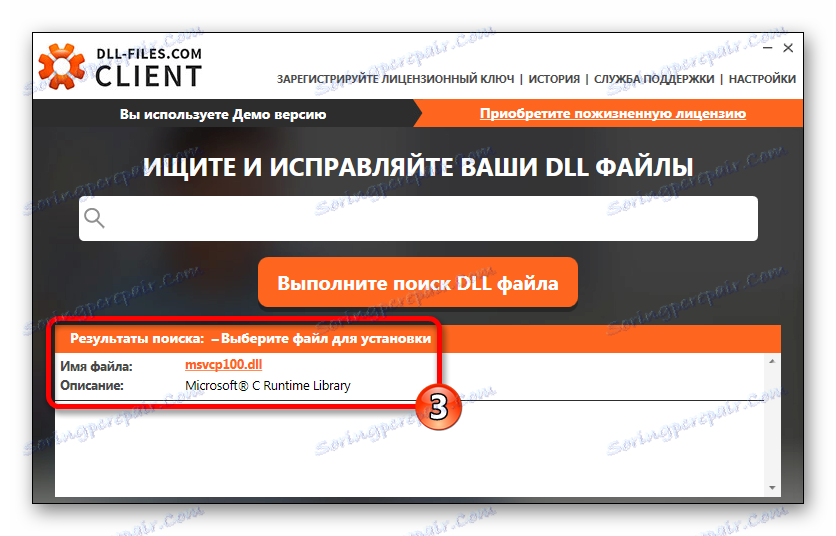
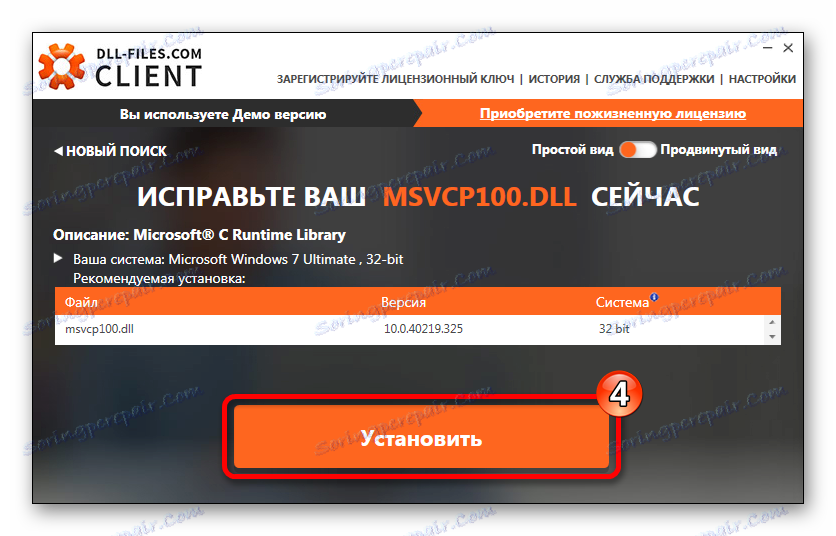
Све, мсвцп100.длл је сада на траженом месту.
Апликација има посебан мод, где кориснику нуди избор неколико верзија. Ако је игра потребан одређени мсвцп100.длл, онда га можете наћи овде. Да бисте изабрали одговарајућу датотеку, следите ове кораке:
- Пребаците апликацију на посебан приказ.
- Изаберите специфиц мсвцп100.длл и користите дугме "Изабери верзију" .
- Користите дугме "Инсталирајте сада" .
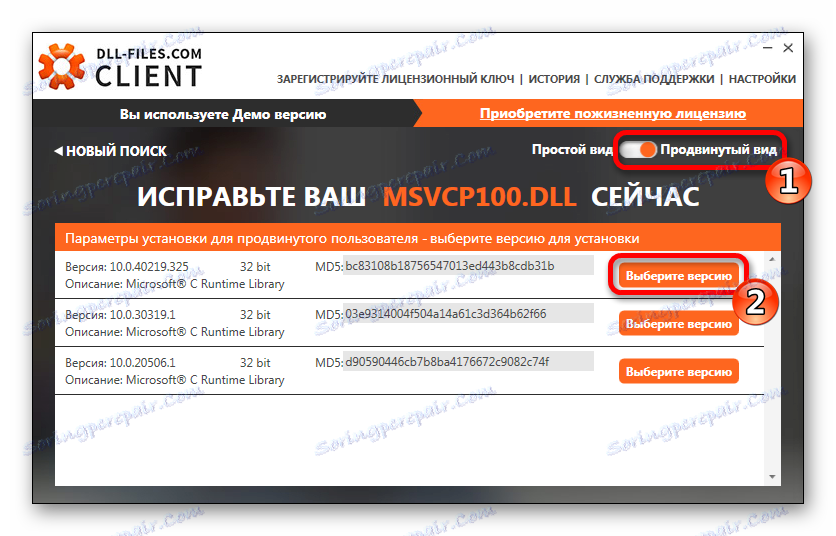
Уђете у одељак са додатним подешавањима. Овде морате навести адресу за копирање мсвцп100.длл. Обично ми ништа не мијењамо:
C:WindowsSystem32
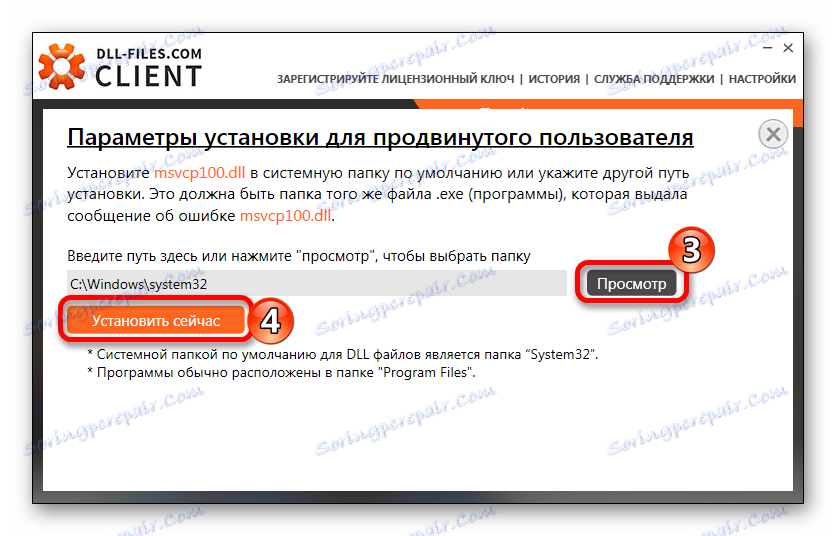
Сада је операција завршена.
Метод 2: Мицрософт Висуал Ц ++ 2010
Мицрософт Висуал Ц ++ 2010 инсталира различите ДЛЛ-е које су потребне програмима креираним у Висуал Студио-у. Да бисте поправили грешку помоћу мсвцп100.длл, морате га преузети и инсталирати. Сам програм ће ставити све датотеке у систем и регистровати их. Ништа више није потребно.
Пре него што преузмете пакет, морате изабрати жељену опцију за ваш рачунар. Постоје два - за ОС са 32-битним и 64-битним процесорима. Да бисте утврдили који вам је потребан, кликните десним тастером миша на рачунар и одаберите Својства . Видећете прозор са информацијама о систему, што указује на његову дубину.
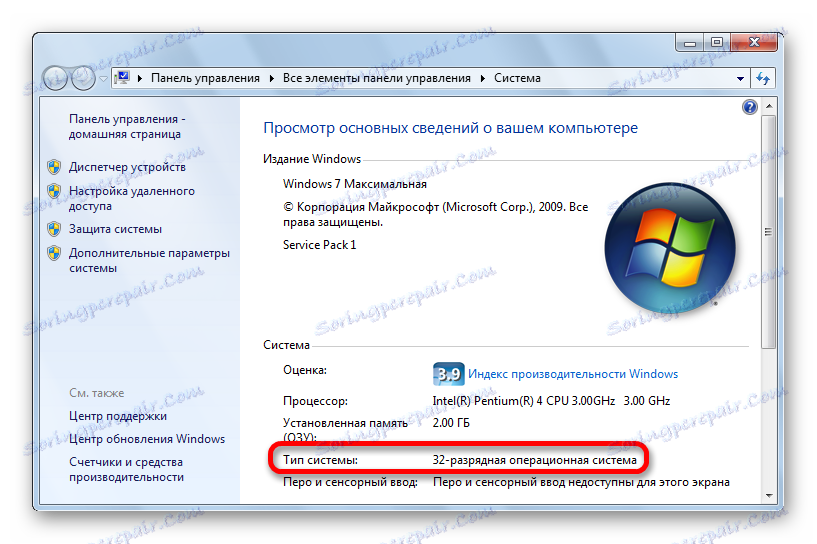
Опција к86 је погодна за 32-битне и к64, односно за 64-битне.
Преузмите Мицрософт Висуал Ц ++ 2010 пакет (к86) са званичне странице
Преузмите пакет Мицрософт Висуал Ц ++ 2010 (к64) са званичне странице
Следеће на страници за преузимање биће вам потребно:
- Изаберите језик вашег оперативног система.
- Кликните на "Преузми" .
- Сагласни са условима лиценце.
- Кликните на Инсталл .
- Затворите прозор помоћу дугмета "Финисх" .
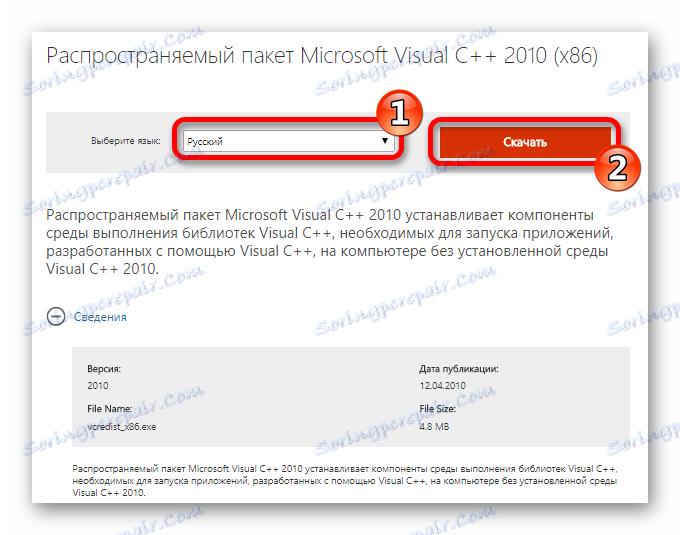
Затим покрените инсталатер.
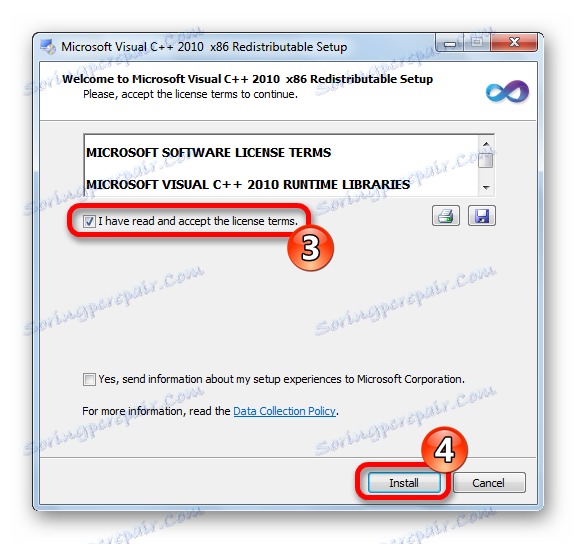
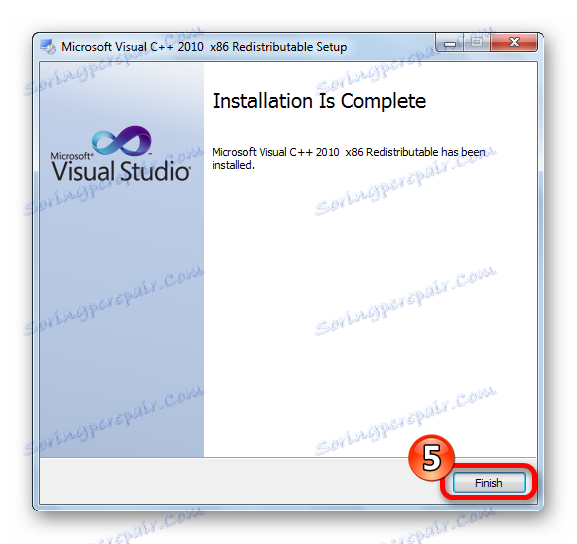
Све, од тог тренутка грешка се више неће појавити.
Ако имате Мицрософт Висуал Ц ++ каснијег издања, он ће спречити инсталацију верзије за 2010. годину. Онда је потребно да га уклоните користећи уобичајени метод, користећи "Контролна табла" , а након тога изврши инсталацију 2010.
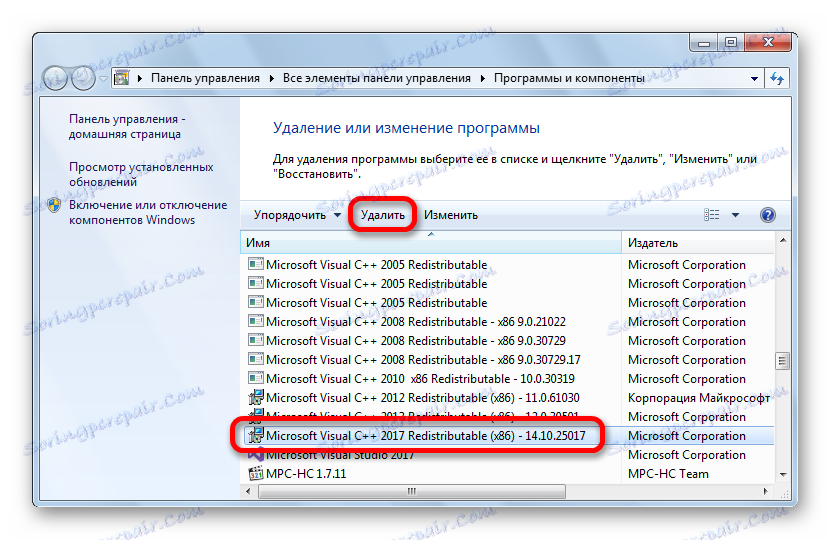
Нове дистрибуције понекад не замењују своје претходне верзије, тако да ћете морати да користите претходне верзије.
Метод 3: Преузмите мсвцп100.длл
Можете инсталирати мсвцп100.длл једноставним постављањем у фасциклу:
C:WindowsSystem32
након преузимања датотеке са сајта која нуди ову прилику.
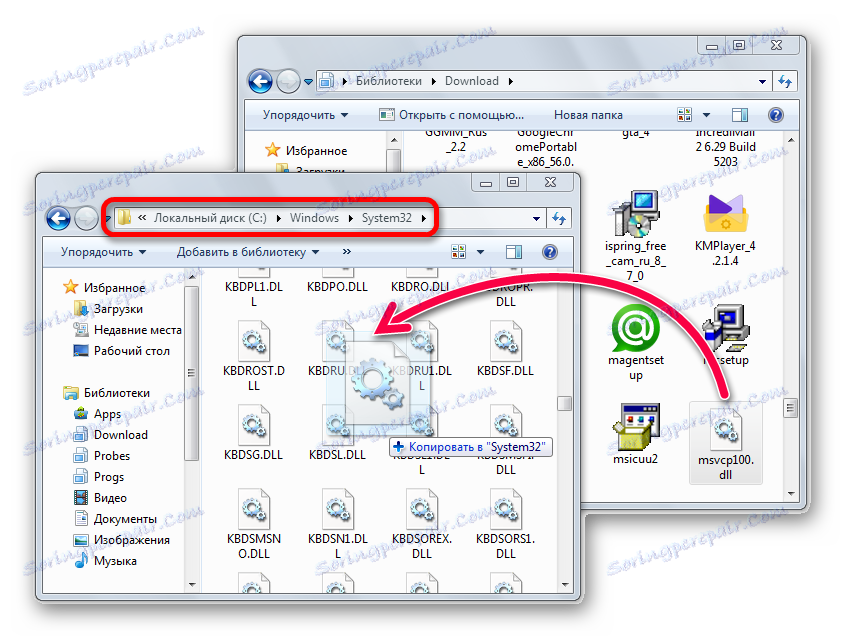
ДЛЛ су инсталирани у различитим директоријима, у зависности од генерације оперативног система. У случају Виндовс КСП , Виндовс 7 , Виндовс 8 или Виндовс 10 , можете сазнати како и гдје их можете ставити овог чланка . И да ручно региструјете библиотеку, овај чланак . Обично регистрација није неопходна - Виндовс саме га аутоматски обавља, али у посебним случајевима овај поступак може бити потребан.